DOS下刷BIOS
图解步步教你在DOS下刷BIOS
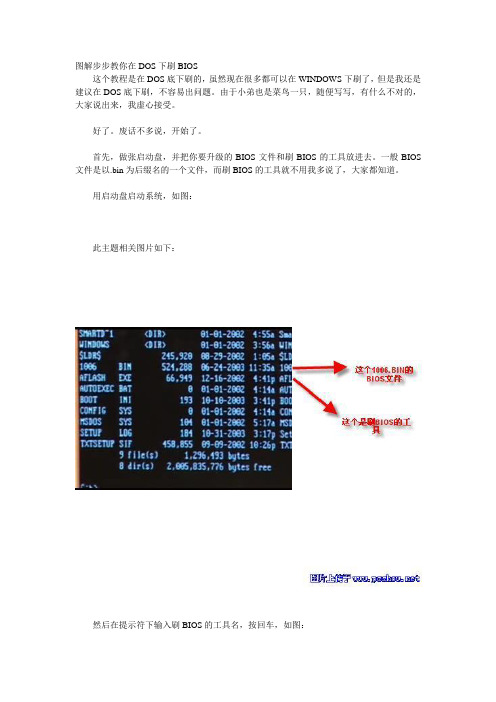
图解步步教你在DOS下刷BIOS这个教程是在DOS底下刷的,虽然现在很多都可以在WINDOWS下刷了,但是我还是建议在DOS底下刷,不容易出问题。
由于小弟也是菜鸟一只,随便写写,有什么不对的,大家说出来,我虚心接受。
好了。
废话不多说,开始了。
首先,做张启动盘,并把你要升级的BIOS文件和刷BIOS的工具放进去。
一般BIOS 文件是以.bin为后缀名的一个文件,而刷BIOS的工具就不用我多说了,大家都知道。
用启动盘启动系统,如图:此主题相关图片如下:--然后在提示符下输入刷BIOS的工具名,按回车,如图:此主题相关图片如下:--接着会出现如下图的窗口。
它会给出你现在BIOS的一些信息,底下有两个选项,图里我都做了说明,大家看看就懂。
此主题相关图片如下:--建议保存现在的BIOS,按“1”,出现如下图的窗口,输入你要保存的文件名,按回车。
此主题相关图片如下:大概几秒钟以后就会出现下图这个窗口,说明你保存成功。
此主题相关图片如下:--现在按ESC退到前一个窗口,输入“2”,按回车。
如下图。
此主题相关图片如下:--接着会出现一个窗口,如下图,输入你要升级的BIOS的文件名。
然后回车。
此主题相关图片如下:-- 接着它会问你是否要写入新的BIOS文件,当然选“Y”,然后回车。
此主题相关图片如下:--然后就出现如图的窗口,有写入的进度。
此主题相关图片如下:写完了就会提示成功了。
按ESC退到上一级窗口。
如图:此主题相关图片如下:--这里我们就可以看到两个BIOS,一个是旧的,一个是新的,底下问你是否退出,按“Y”退出,重起以后就可以看到你的新BIOS的版本了。
此主题相关图片如下:本文来自: 来源龙腾电脑维修网() 详细出处参考:/Article/hard/zhuban/200604/1784.html。
BIOS刷新教程及其方法
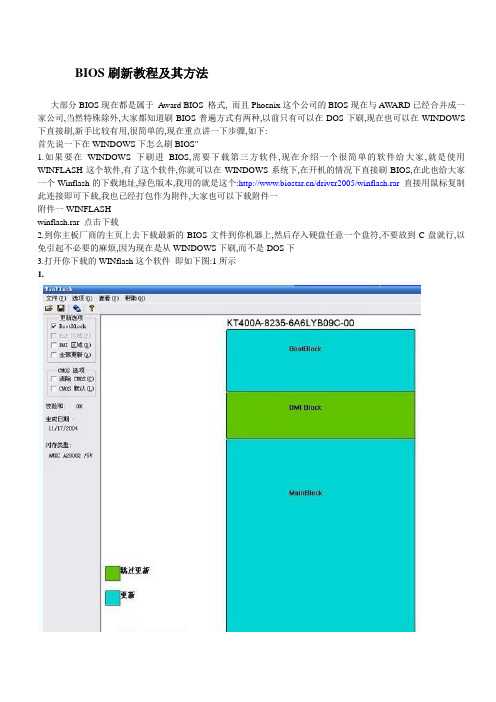
BIOS刷新教程及其方法大部分BIOS现在都是属于Award BIOS 格式, 而且Phoenix这个公司的BIOS现在与AWARD已经合并成一家公司,当然特殊除外,大家都知道刷BIOS普遍方式有两种,以前只有可以在DOS下刷,现在也可以在WINDOWS 下直接刷,新手比较有用,很简单的,现在重点讲一下步骤,如下:首先说一下在WINDOWS下怎么刷BIOS"1.如果要在WINDOWS下刷进BIOS,需要下载第三方软件,现在介绍一个很简单的软件给大家,就是使用WINFLASH这个软件,有了这个软件,你就可以在WINDOWS系统下,在开机的情况下直接刷BIOS,在此也给大家一个Winflash的下载地址,绿色版本,我用的就是这个:/driver2005/winflash.rar直接用鼠标复制此连接即可下载,我也已经打包作为附件,大家也可以下载附件一附件一WINFLASHwinflash.rar 点击下载2.到你主板厂商的主页上去下载最新的BIOS文件到你机器上,然后存入硬盘任意一个盘符,不要放到C盘就行,以免引起不必要的麻烦,因为现在是从WINDOWS下刷,而不是DOS下3.打开你下载的WINflash这个软件即如下图:1所示1.4.选择文件---更新BIOS 如下图2所示2.5.选择更新BIOS后,系统会提示让你选择你存入硬盘的BIOS文件,如下图3所示3.6. 然后选择你下载的BIOS文件,一般格式为,BSB后缀的文件,图标为四格类的就是的了,如下图4 4.7.选择BIOS文件后,确定,即出现图55.8.更新完后,系统会提示你重启,选择重启,即可,见图6 6.9.重启后,OK,你的BIOS已经刷新完成了.下面介绍第二种方法,就是我们常说的DOS下刷新BIOS在DOS下面刷BIOS,需要使用一些工具,还需要掌握一些技巧和一些必要的命令,步骤为:1.首先需要下载一个名为AWDFLASH工具,大家可以自己搜索一下,然后下载,在这里,我还是给个连接地址了,/support/2006/awdflash8.66.rar,这个版本不是最新的,但个人感觉很好用2.下载好这个工具后,你还需要一个可以启动的U盘或者软盘,建议U盘吧,现在目前软盘基本都淘汰了而且现在装的机器基本都米有软驱,很少,但是有的话也可,但还是建议使用U盘,方便点,毕竟U盘便宜,基本普及了,使用U盘启动到DOS命令下,是需要主板支持U盘启动,同时也需要U盘支持启动才可以使用,这两者缺一不支持,都不可以使用的,至于怎么把U盘做为启动盘的话,论坛上应该有教程,我这里还是发一下吧,<1> 首先要将你的U盘制作为启动盘的话,有很多软件都可以,但是首推荐,USBOOT这个软件,因为这个软件方便,操作简单,而且速度很快一般不容易出错, 这里我还是给个USBOOT软件的下载连接/soft/34696.htm<2>下载后解压运行“Usboot170.exe”就可以启动USBoot来制作U盘启动盘了。
介绍几种方法,教如何刷新主板bios
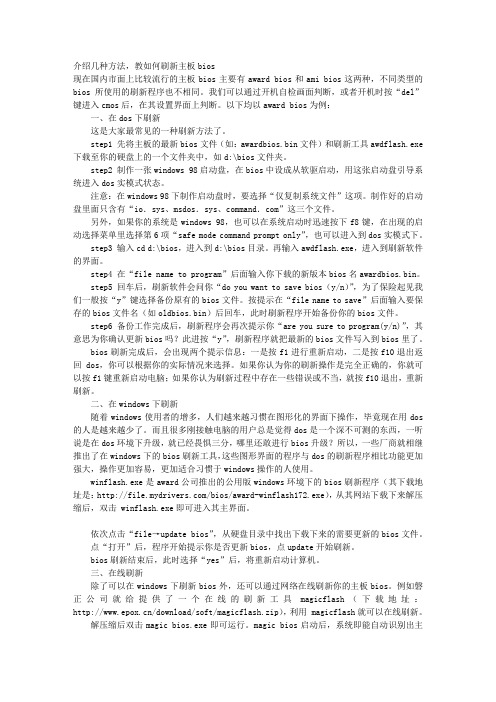
介绍几种方法,教如何刷新主板bios现在国内市面上比较流行的主板bios主要有award bios和ami bios这两种,不同类型的bios所使用的刷新程序也不相同。
我们可以通过开机自检画面判断,或者开机时按“del”键进入cmos后,在其设置界面上判断。
以下均以award bios为例:一、在dos下刷新这是大家最常见的一种刷新方法了。
step1 先将主板的最新bios文件(如:awardbios.bin文件)和刷新工具awdflash.exe 下载至你的硬盘上的一个文件夹中,如d:\bios文件夹。
step2 制作一张windows 98启动盘,在bios中设成从软驱启动,用这张启动盘引导系统进入dos实模式状态。
注意:在windows 98下制作启动盘时,要选择“仅复制系统文件”这项。
制作好的启动盘里面只含有“io.sys、msdos.sys、command.com”这三个文件。
另外,如果你的系统是windows 98,也可以在系统启动时迅速按下f8键,在出现的启动选择菜单里选择第6项“safe mode command prompt only”,也可以进入到dos实模式下。
step3 输入cd d:\bios,进入到d:\bios目录。
再输入awdflash.exe,进入到刷新软件的界面。
step4 在“file name to program”后面输入你下载的新版本bios名awardbios.bin。
step5 回车后,刷新软件会问你“do you want to save bios(y/n)”,为了保险起见我们一般按“y”键选择备份原有的bios文件。
按提示在“file name to save”后面输入要保存的bios文件名(如oldbios.bin)后回车,此时刷新程序开始备份你的bios文件。
step6 备份工作完成后,刷新程序会再次提示你“are you sure to program(y/n)”,其意思为你确认更新bios吗?此进按“y”,刷新程序就把最新的bios文件写入到bios里了。
dos刷bios教程
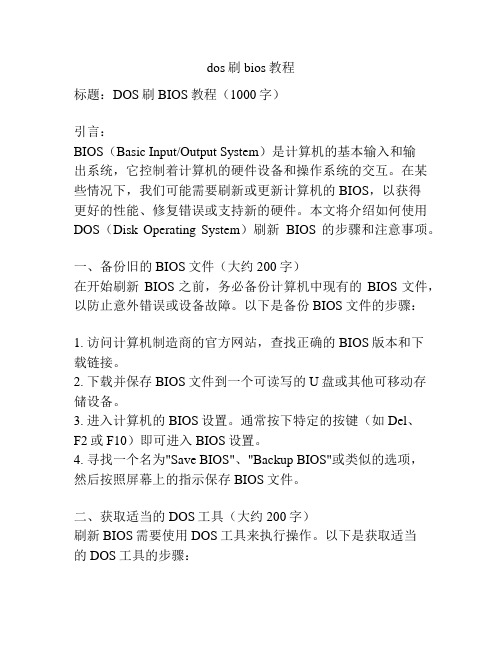
dos刷bios教程标题:DOS刷BIOS教程(1000字)引言:BIOS(Basic Input/Output System)是计算机的基本输入和输出系统,它控制着计算机的硬件设备和操作系统的交互。
在某些情况下,我们可能需要刷新或更新计算机的BIOS,以获得更好的性能、修复错误或支持新的硬件。
本文将介绍如何使用DOS(Disk Operating System)刷新BIOS的步骤和注意事项。
一、备份旧的BIOS文件(大约200字)在开始刷新BIOS之前,务必备份计算机中现有的BIOS文件,以防止意外错误或设备故障。
以下是备份BIOS文件的步骤:1. 访问计算机制造商的官方网站,查找正确的BIOS版本和下载链接。
2. 下载并保存BIOS文件到一个可读写的U盘或其他可移动存储设备。
3. 进入计算机的BIOS设置。
通常按下特定的按键(如Del、F2或F10)即可进入BIOS设置。
4. 寻找一个名为"Save BIOS"、"Backup BIOS"或类似的选项,然后按照屏幕上的指示保存BIOS文件。
二、获取适当的DOS工具(大约200字)刷新BIOS需要使用DOS工具来执行操作。
以下是获取适当的DOS工具的步骤:1. 在计算机上插入一个空白的可启动的U盘。
2. 访问计算机制造商的官方网站,找到相应型号的BIOS刷新工具。
3. 下载并保存DOS刷新工具到空白的可启动U盘上。
4. 确保U盘已正确格式化,并能够在计算机上作为启动设备使用。
三、刷新BIOS(大约400字)在备份旧的BIOS文件和获取适当的DOS工具后,我们可以开始刷新BIOS了。
以下是刷新BIOS的步骤:1. 将准备好的可启动U盘插入计算机,并重启电脑。
2. 进入计算机的BIOS设置,将启动设备顺序设置为首先识别U盘。
3. 保存设置并重新启动计算机,系统将从U盘启动进入DOS 环境。
4. 在DOS命令提示符(如C:\>)下,输入相应的DOS工具的文件名和参数,按下回车执行刷新操作。
主板刷BIOS图解教程
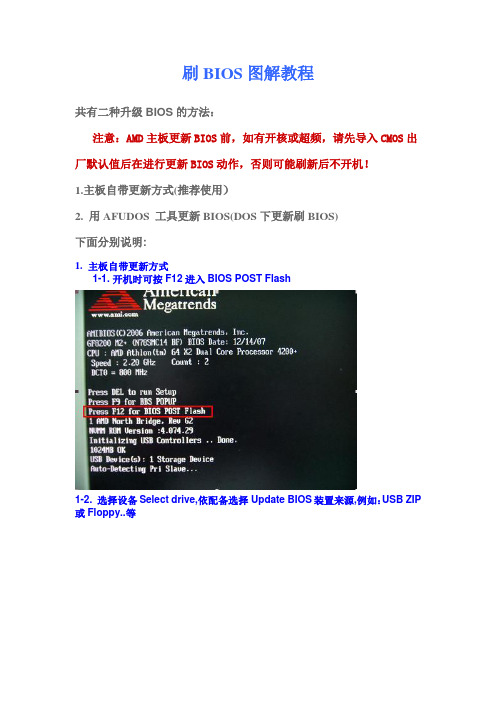
DOS下共有二种Update BIOS的方法:
注意:AMD主板更新BIOS前,如有开核或超频,请先导入CMOS出厂默认值后在进行更新BIOS动作,否则可能刷新后不开机!
1. F12主板自带更新方式(推荐使用)
2. AFUDOS (DOS下更新刷BIOS)
分别说明如下:
1. Press F12 for BIOS POST Flash
2-5. Program ended normally完成Update BIOS,并顺利开到A:\>下,Update过程中无当机或错误讯息,即完成Update BIOS
注意!以上方法只用于AMI BIOS系列主板
2. AFUDOS (AMI Firmware Update Utility)
2-1.执行afudos来update bios,输入afudos空一格+ BIOS完整檔名,按Enter后执行
2-2. Erasing flash
2-3. Writing flash
2-4. Verifying flash
1-5.询问是否清除DMI资料:Erase DMI Date (Y/N) ?Y (按Y)
1-6.开始Update BIOS
1-7. Update BIOS完成,询问是否要重开机:BIOS Flash done,Reset system (Y/N)?Y(按Y)
若Update过程中无当机、重开机后无错误讯息或无不正常开机现象,即完成Update BIOS
1-1.开机时可按F12进入BIOS POST Flash
1-2. Select drive,依配备选择Update BIOS装置来源,例如:USB ZIP或Floppy..等
1-3.选择要update的BIOS,并注意Model Name及Chipset是否正确
刷bios的5种方法

刷bios的5种方法小伙伴们!今天咱们来聊聊刷BIOS的方法,这可是个有点小神秘又很有用的事儿呢。
一、在Windows系统下使用官方软件刷。
好多主板厂商都很贴心的,他们会提供专门在Windows系统下就能用的BIOS更新软件。
你就去主板厂商的官网,找到对应你主板型号的软件下载下来。
这个方法超简单,就像安装普通软件一样,点点下一步,然后软件就会自动检测有没有新的BIOS版本,要是有,就可以直接更新啦。
不过在这个过程中,可千万别乱动电脑,也别突然断电,不然电脑可能会“发脾气”的哦。
二、利用BIOS内置的更新功能。
有些主板的BIOS里面就自带更新的功能呢。
你开机进入BIOS设置界面,一般是开机的时候按Del或者F2之类的键,具体看你主板的说明书哈。
进去之后在菜单里找一找有没有类似“Update BIOS”或者“BIOS Flash”这样的选项。
如果有,就可以按照提示来操作啦。
这个方法就像是在BIOS自己的小天地里给自己做个小升级,感觉很神奇呢。
三、使用DOS下的刷新工具。
这就有点小复古啦。
你得先制作一个DOS启动盘,可以用U盘来做。
然后把从主板厂商官网下载的BIOS文件和刷新工具都放到这个启动盘里。
接着在电脑启动的时候设置从U盘启动,进入到DOS环境。
在DOS里输入对应的刷新命令,就像给BIOS下达一个神秘的指令一样,让它焕然一新。
不过这个方法对电脑小白可能有点难度,就像走一条有点崎岖的小路,但是一旦成功,也很有成就感的。
四、用编程器刷。
这个方法就比较“硬核”啦。
编程器是个专门的小设备,你得把主板上的BIOS芯片拆下来,然后插到编程器上。
再通过电脑上的软件,把新的BIOS数据写入到芯片里。
这个方法一般是在BIOS芯片损坏或者特殊情况下才用的,就像是给BIOS做个超级大手术一样。
不过拆芯片可得小心,要是不小心把芯片或者主板弄坏了,那可就有点小麻烦了。
五、通过主板厂商的在线更新服务。
有些主板厂商提供在线更新BIOS的服务呢。
优盘在DOS系统下刷新BIOS

优盘在DOS系统下刷新BIOS更新主板BIOS只有在您的计算机系统遇到硬件技术上的问题时才需要进行,如非必要我们并不建议经常性地更新主板BIOS。
更新BIOS 时都存在有一定的风险,故更新BIOS时请您务必谨慎,且在更新过程中系统千万不可受到干扰或是突然断电,以避免对系统造成不可预期的影响。
如遇到BIOS更新失败,请您先按照手册里的指示使用ASUS CrashFree BIOS功能进行BIOS 复原,若是ASUS CrashFree BIOS功能仍无法将主板的BIOS复原,请连系您的经销商寻求技术协助。
一.引导型的优盘的制作1. 使用相关软件将优盘制作为引导型优盘,本文以USBoot1.70版为例。
(USBoot非ASUS软件,仅作为测试之用,非商业用途,如有需要请支持正版)注意:在制作引导型优盘前,先将优盘里的重要数据备份,因为用USBoot制作启动盘的过程中会将优盘里的原数据删除,但是制作成功之后,同样还可将此优盘像平常一样的使用。
3. 再点击红框处选择工作模式注意:大容量优盘建议选择HDD模式,而小容量的ZIP模式比较稳定一些。
4. 选择好模式之后,单击开始,USBOOT先会提示一个报警:5. 当您点击确认后,软件开始运行,即开始制作了,根据正常程序操作,按提示拔下优盘:6. 按提示再次插上U盘,所需数据自动写入7. 最后制作完毕,提示引导型优盘制作成功!\二. BIOS刷新方式介绍1. 先在系统中查询一下当前BIOS的版本,点击“开始-所有程序-附件-系统工具-系统信息”,如图所示,当前此主板的BIOS版本是0401:.2. 进入华硕官方网站,选择“下载专区”页面,在左上角Download处输入产品的型号名称:P5GC-MX/1333,并点击“SEARCH INFO”按钮:3. 此时关键词搜索中会出现此主板的信息:4. 点击进入后,选择所需BIOS版本下载,本次测试使用0312版本:5. 此时还是从左上角的Download方框输入:“tools”进行搜索(注:tools中会放置很多工具软件,例如:华硕大部分的特色软件、BIOS刷新工具、ACPI驱动等,非常实用)。
纯dos下刷bios教程

纯dos下刷bios教程在纯DOS下刷BIOS是一项相对复杂的任务,需要小心谨慎地执行。
以下是一个基本的教程,介绍了主要的步骤和注意事项。
1. 下载BIOS更新程序:首先,你需要从你主板制造商或计算机制造商的网站上下载最新的BIOS固件更新程序。
确保下载的程序适用于你的主板或计算机型号,并且在下载过程中注意文件的完整性。
2. 制作启动盘:将一张空白的可启动的软盘或者USB闪存驱动器格式化为FAT文件系统。
然后,将BIOS更新程序的文件复制到启动盘的根目录中。
3. 设置启动顺序:进入计算机的BIOS设置界面,设置启动顺序,以便在启动时首先读取启动盘。
确保启动顺序中的“可移动设备”或“软盘驱动器”在硬盘驱动器之前。
4. 插入启动盘并重启:将制作好的启动盘插入计算机的软盘驱动器或USB端口,并重启计算机。
5. 运行BIOS更新程序:启动后,计算机将自动从启动盘加载DOS环境。
你需要找到并运行刚刚复制到启动盘的BIOS更新程序。
通常情况下,你需要输入一个命令或按下一个键来启动更新过程。
6. 按照提示更新BIOS:根据BIOS更新程序的提示,按照指示进行BIOS更新。
通常情况下,你需要确认更新的文件名、当前的BIOS版本和要安装的新BIOS版本。
7. 等待更新完成:一旦开始更新过程,你需要等待更新完成。
这可能需要几分钟或更长的时间,取决于你的计算机和BIOS 更新的大小。
8. 重启计算机:一旦更新完成,BIOS更新程序将指示你重新启动计算机。
确保删除启动盘,并按照指示重新启动。
9. 恢复原始BIOS设置:在重新启动计算机后,进入BIOS设置界面,恢复之前的BIOS设置。
这可能涉及重新设置日期和时间,重新配置启动顺序和其他设置。
10. 测试新的BIOS:重置BIOS设置后,测试新的BIOS版本是否正常工作。
确保所有硬件和设备正常运行,没有出现任何问题。
请注意,刷BIOS是一项风险较高的操作。
在进行BIOS更新之前,请确保你了解整个过程,并备份所有重要数据。
教你如何刷主板BIOS
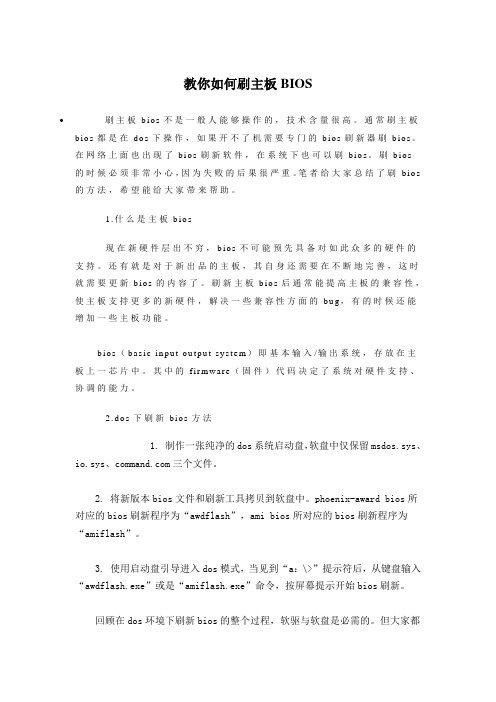
教你如何刷主板BIOS刷主板b io s不是一般人能够操作的,技术含量很高。
通常刷主板b io s都是在d o s下操作,如果开不了机需要专门的b io s刷新器刷b io s。
在网络上面也出现了b io s刷新软件,在系统下也可以刷b io s。
刷b io s 的时候必须非常小心,因为失败的后果很严重。
笔者给大家总结了刷b io s 的方法,希望能给大家带来帮助。
1.什么是主板b io s现在新硬件层出不穷,b io s不可能预先具备对如此众多的硬件的支持。
还有就是对于新出品的主板,其自身还需要在不断地完善,这时就需要更新b io s的内容了。
刷新主板b io s后通常能提高主板的兼容性,使主板支持更多的新硬件,解决一些兼容性方面的b u g,有的时候还能增加一些主板功能。
b io s(b a s ic in p u t o u t p u t s ys t e m)即基本输入/输出系统,存放在主板上一芯片中。
其中的f ir mw a r e(固件)代码决定了系统对硬件支持、协调的能力。
2.d o s下刷新b io s方法1. 制作一张纯净的dos系统启动盘,软盘中仅保留msdos.sys、io.sys、三个文件。
2. 将新版本bios文件和刷新工具拷贝到软盘中。
phoenix-award bios所对应的bios刷新程序为“awdflash”,ami bios所对应的bios刷新程序为“amiflash”。
3. 使用启动盘引导进入dos模式,当见到“a:\>”提示符后,从键盘输入“awdflash.exe”或是“amiflash.exe”命令,按屏幕提示开始bios刷新。
回顾在dos环境下刷新bios的整个过程,软驱与软盘是必需的。
但大家都知道,现在攒机谁还会选择“鸡肋”般的软驱呢。
当然我们还可以将bios升级文件及刷新工具备份在硬盘内,然后使用光盘启动在dos环境下再刷新bios,但这样做会有不确定因素产生,有可能导致刷新失败。
BIOS刷新的操作方法
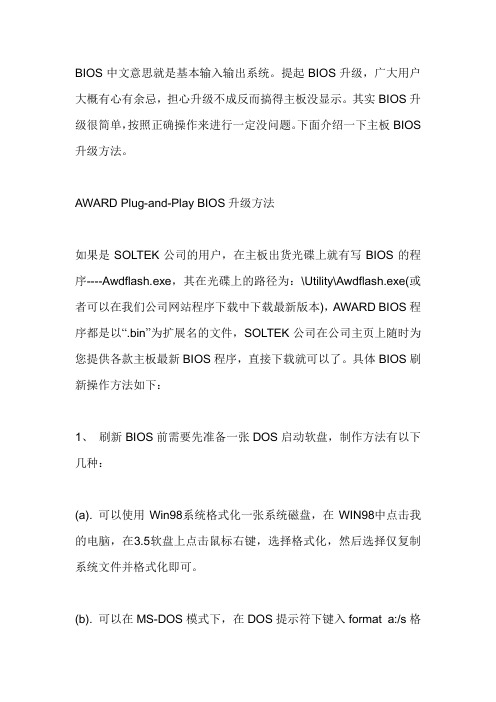
BIOS中文意思就是基本输入输出系统。
提起BIOS升级,广大用户大概有心有余忌,担心升级不成反而搞得主板没显示。
其实BIOS升级很简单,按照正确操作来进行一定没问题。
下面介绍一下主板BIOS 升级方法。
AWARD Plug-and-Play BIOS升级方法如果是SOLTEK公司的用户,在主板出货光碟上就有写BIOS的程序----Awdflash.exe,其在光碟上的路径为:\Utility\Awdflash.exe(或者可以在我们公司网站程序下载中下载最新版本),AWARD BIOS程序都是以“.bin”为扩展名的文件,SOLTEK公司在公司主页上随时为您提供各款主板最新BIOS程序,直接下载就可以了。
具体BIOS刷新操作方法如下:1、刷新BIOS前需要先准备一张DOS启动软盘,制作方法有以下几种:(a). 可以使用Win98系统格式化一张系统磁盘,在WIN98中点击我的电脑,在3.5软盘上点击鼠标右键,选择格式化,然后选择仅复制系统文件并格式化即可。
(b). 可以在MS-DOS模式下,在DOS提示符下键入format a:/s格式化一张DOS启动软盘。
2、DOS启动盘制作完成后您可以将BIOS刷新程序Awdflash.exe,BIOS文件*.bin同时复制到刚刚制作的软盘当中(注意要在同一目录)。
然后用该软盘启动DOS,如果是用WIN98/ME的启动盘来升级BIOS,注意当屏幕出现Starting Windows 98......时,按下Shift +F5组合键跳过Config.sys文件的执行。
因为在升级BIOS时不能有内存管理程序的执行3、启动到DOS后进行BIOS刷新,在DOS提示符下执行A:\>Awdflash *.bin /cc/cd/cp/sn/py确定后就会自动完成BIOS的刷新操作并重新启动。
*.bin为BIOS文件名,需要输入您下载的新版本的BIOS文件名,而且要带.bin的后缀才可以。
刷主板bios的方法
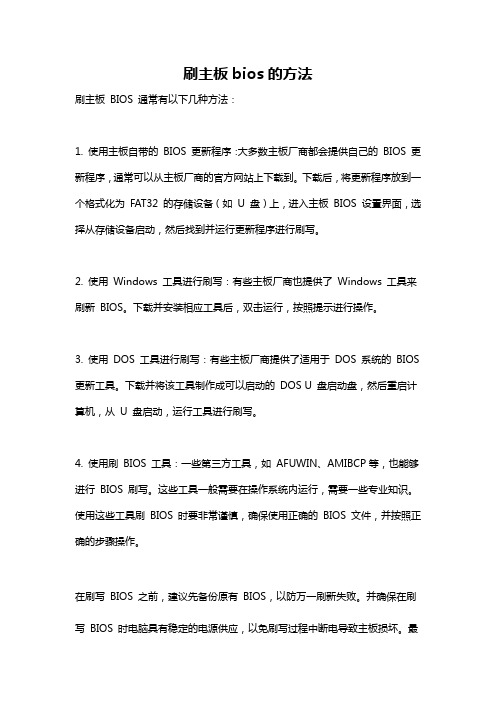
刷主板bios的方法
刷主板BIOS 通常有以下几种方法:
1. 使用主板自带的BIOS 更新程序:大多数主板厂商都会提供自己的BIOS 更新程序,通常可以从主板厂商的官方网站上下载到。
下载后,将更新程序放到一个格式化为FAT32 的存储设备(如U 盘)上,进入主板BIOS 设置界面,选择从存储设备启动,然后找到并运行更新程序进行刷写。
2. 使用Windows 工具进行刷写:有些主板厂商也提供了Windows 工具来刷新BIOS。
下载并安装相应工具后,双击运行,按照提示进行操作。
3. 使用DOS 工具进行刷写:有些主板厂商提供了适用于DOS 系统的BIOS 更新工具。
下载并将该工具制作成可以启动的DOS U 盘启动盘,然后重启计算机,从U 盘启动,运行工具进行刷写。
4. 使用刷BIOS 工具:一些第三方工具,如AFUWIN、AMIBCP等,也能够进行BIOS 刷写。
这些工具一般需要在操作系统内运行,需要一些专业知识。
使用这些工具刷BIOS 时要非常谨慎,确保使用正确的BIOS 文件,并按照正确的步骤操作。
在刷写BIOS 之前,建议先备份原有BIOS,以防万一刷新失败。
并确保在刷写BIOS 时电脑具有稳定的电源供应,以免刷写过程中断电导致主板损坏。
最
后,仔细阅读主板厂商提供的刷写说明和警示,确保按照正确的步骤刷写BIOS。
U盘DOS引导刷BIOS一、制作USBDOS启动盘工具:HPUSBFW220

U盘DOS引导刷BIOS一、制作USB DOS启动盘工具:HPUSBFW 2.20 ,下载链接:/soft/USB-boot.rar制作方法:1,下载本工具至您电脑磁盘内,并解压缩。
2、插上U盘,在解压缩后的文件夹中执行USB-BOOT.EXE文件,在出现界面中的“设备”项内会检测到当前的U盘。
3、勾选“创建DOS启动盘”,在“使用以下位置的系统文件”时选择解压缩文件夹里的“DOS”文件目录,然后选“开始”。
“文件系统”有FAT、FAT32、NTFS三种,一般选FAT或FAT32。
不要选NTFS。
点击开始,就会进行格式化,并创建DOS启动。
如果U盘里面有文件,探出提示:警告你,U盘有文件,你确实想格式化?点击“确定”,就进行格式化。
格式化完成提示:格式化后,U盘里有隐藏3个DOS启动文件,有它们才可以进行DOS引导,请勿删除,至此,USB DOS启动盘制作完成。
二,BIOS 刷写1,下载BIOS文件BIOS,然后解压缩到U盘根目录。
BIOS文件夹内“AFUDOS.EXE”是刷写工具,“77R77C001.ROM”是BIOS文件,“1.bat”是编辑好的BIOS刷写批处理文件。
2、BIOS刷写前请先关闭BIOS写保护(BIOS写保护主要是防病毒和恶意篡改,目前磐正少分部产品BIOS菜单内无BIOS写保护项,直接刷写BIOS。
):然后按“F10键”,提示“是否保存设置,并重启电脑”,“Enter键”确定。
3.将U盘接入待更新BIOS主板的USB口,启动电脑,进BIOS菜单,设置第一启动设备为USB设备,磐正主板引导设备设置快捷键为:“ESC键”,当主板开机硬件自检时,按住“ECN键”即可弹出启动设备选择界面:选择USB设备,回车即从U盘启动,进入DOS界面:4,DOS系统内执行批处理刷写BIOS(以磐正A87LAX-Q7板为例):如上图中,U盘启动引导进入DOS界面,会直接进入U盘根目录(C:\>)。
dos刷BIOS方法
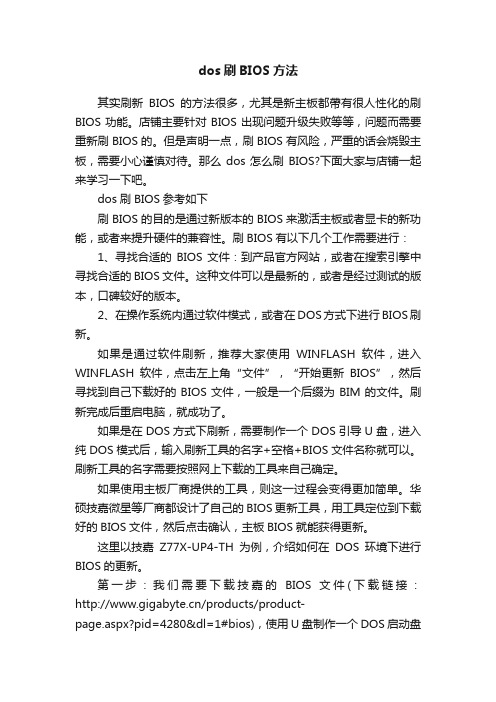
dos刷BIOS方法其实刷新BIOS的方法很多,尤其是新主板都帶有很人性化的刷BIOS功能。
店铺主要针对BIOS出现问题升级失败等等,问题而需要重新刷BIOS的。
但是声明一点,刷BIOS有风险,严重的话会烧毁主板,需要小心谨慎对待。
那么dos怎么刷BIOS?下面大家与店铺一起来学习一下吧。
dos刷BIOS参考如下刷BIOS的目的是通过新版本的BIOS来激活主板或者显卡的新功能,或者来提升硬件的兼容性。
刷BIOS有以下几个工作需要进行:1、寻找合适的BIOS文件:到产品官方网站,或者在搜索引擎中寻找合适的BIOS文件。
这种文件可以是最新的,或者是经过测试的版本,口碑较好的版本。
2、在操作系统内通过软件模式,或者在DOS方式下进行BIOS刷新。
如果是通过软件刷新,推荐大家使用WINFLASH软件,进入WINFLASH软件,点击左上角“文件”,“开始更新BIOS”,然后寻找到自己下载好的BIOS文件,一般是一个后缀为BIM的文件。
刷新完成后重启电脑,就成功了。
如果是在DOS方式下刷新,需要制作一个DOS引导U盘,进入纯DOS模式后,输入刷新工具的名字+空格+BIOS文件名称就可以。
刷新工具的名字需要按照网上下载的工具来自己确定。
如果使用主板厂商提供的工具,则这一过程会变得更加简单。
华硕技嘉微星等厂商都设计了自己的BIOS更新工具,用工具定位到下载好的BIOS文件,然后点击确认,主板BIOS就能获得更新。
这里以技嘉Z77X-UP4-TH为例,介绍如何在DOS环境下进行BIOS的更新。
第一步:我们需要下载技嘉的BIOS文件(下载链接:/products/product-page.aspx?pid=4280&dl=1#bios),使用U盘制作一个DOS启动盘(这时候应该没有人有软驱,甚至光驱也很少,HP的DOS启动盘工具可以在这里下载/jckdgjk8@126/blog/static/8376125520152 511351227/)。
AS4750G在DOS环境下刷BIOS
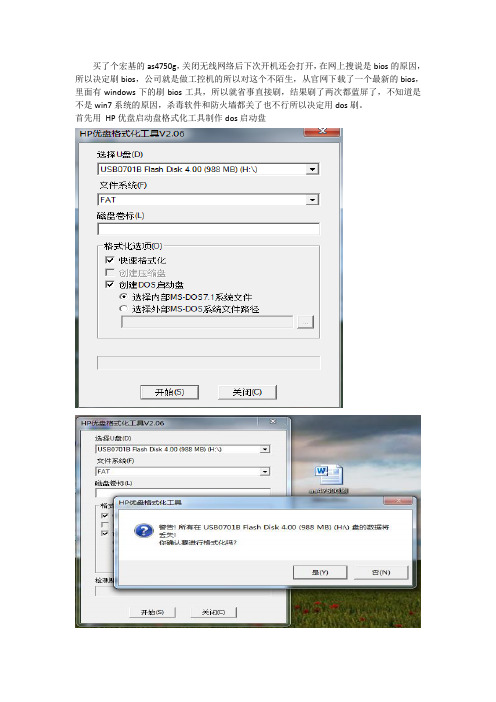
买了个宏基的as4750g,关闭无线网络后下次开机还会打开,在网上搜说是bios的原因,所以决定刷bios,公司就是做工控机的所以对这个不陌生,从官网下载了一个最新的bios,里面有windows下的刷bios工具,所以就省事直接刷,结果刷了两次都蓝屏了,不知道是不是win7系统的原因,杀毒软件和防火墙都关了也不行所以决定用dos刷。
首先用HP优盘启动盘格式化工具制作dos启动盘
制作过程中需要退出360 杀毒和安全卫士否则不成功。
从官网下载最新的bios文件,里面包含windows和dos环境中的烧写工具。
将dos文件夹拷贝到启动盘。
重启电脑按F2键进入bios设置界面,选择boot 找到刚才制作的启动盘,按F6将其调整到最上面。
之后按F10,再按回车就可以,电脑会重启进入dos环境。
进入dos环境后输入cd然后按一下空格再输入dos按回车,进入dos文件夹。
输入flash.bat按回车会弹出三个选项,确定插入电源适配器后,按空格就可以看见滚动条滚动了。
因为我已经刷过一次了所以在这里就选择了取消。
打造刷bios最安全最方便的纯DOS环境
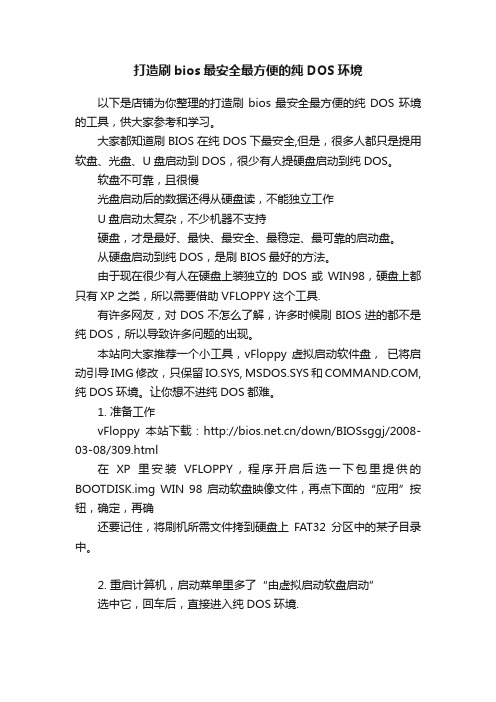
打造刷bios最安全最方便的纯DOS环境
以下是店铺为你整理的打造刷bios最安全最方便的纯DOS环境的工具,供大家参考和学习。
大家都知道刷BIOS在纯DOS下最安全,但是,很多人都只是提用软盘、光盘、U盘启动到DOS,很少有人提硬盘启动到纯DOS。
软盘不可靠,且很慢
光盘启动后的数据还得从硬盘读,不能独立工作
U盘启动太复杂,不少机器不支持
硬盘,才是最好、最快、最安全、最稳定、最可靠的启动盘。
从硬盘启动到纯DOS,是刷BIOS最好的方法。
由于现在很少有人在硬盘上装独立的DOS或WIN98,硬盘上都只有XP之类,所以需要借助VFLOPPY这个工具.
有许多网友,对DOS不怎么了解,许多时候刷BIOS进的都不是纯DOS,所以导致许多问题的出现。
本站向大家推荐一个小工具,vFloppy 虚拟启动软件盘,已将启动引导IMG修改,只保留IO.SYS, MSDOS.SYS和,纯DOS环境。
让你想不进纯DOS都难。
1. 准备工作
vFloppy本站下载:/down/BIOSsggj/2008-03-08/309.html
在XP里安装VFLOPPY,程序开启后选一下包里提供的BOOTDISK.img WIN 98启动软盘映像文件,再点下面的“应用”按钮,确定,再确
还要记住,将刷机所需文件拷到硬盘上FAT32分区中的某子目录中。
2. 重启计算机,启动菜单里多了“由虚拟启动软盘启动”
选中它,回车后,直接进入纯DOS环境.。
纯DOS刷BIOS步骤
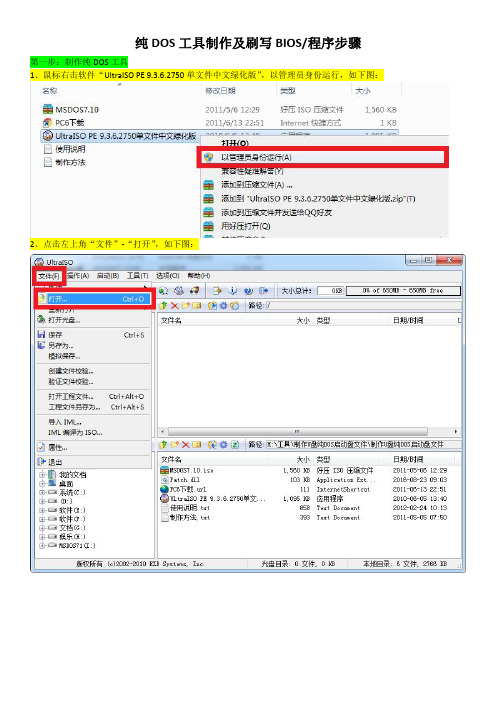
纯DOS工具制作及刷写BIOS/程序步骤第一步:制作纯DOS工具1、鼠标右击软件“UltraISO PE9.3.6.2750单文件中文绿化版”,以管理员身份运行,如下图:2、点击左上角“文件”-“打开”,如下图:3、弹出窗口后,点击“MSDOS7.10”文件,然后点“打开”,如下图:4、点击左上角“启动”-“写入硬盘映像”,如下图:5、请确认“硬盘驱动器”选择的是你的U盘,点击“格式化”,如下图:6、选择“快速格式化”并“开始”,如下图:7、格式化完毕后,点击“写入”,弹出提示窗口选择“是”,进入刻录状态,如下图:8、刻录成功,工具制作完成,关闭窗口。
9、制作完成后,U盘名字变为“MSDOS71”,并存有以下文件,如下图:第二步:拷贝BIOS/程序文件到纯DOS盘1、此处以LVDS程序为例,如下图:CH7511B:为LVDS芯片刷写工具NA0:为批处理文件,即“刷写命令”NA0.bin:为LVDS程序文件刷写时输入“刷写命令”即可2、此处以BIOS文件为例,如下图:AFU:为BIOS刷写工具HGP2:为批处理文件,即“刷写命令”HGP2C2.bin:为BIOS文件刷写时输入“刷写命令”即可将三个文件单独拷贝到纯DOS工具的U盘根目录第三步:开始刷写1、将纯DOS工具U盘插到要刷程序的主机USB接口,开机连续点按F11,选择U盘启动,如下图:请注意,每个U盘的名字不同,此处以SanDisk为例,请选择对应名字的U盘2、进入盘符为“C:\>”时输入“刷写命令”并按回车,此处以NA0为例,如下图:3、刷写完毕,重启计算机即可。
请注意:刷写过程中不能重启,不能断电,否则会刷坏主板芯片!!!。
U盘启动在DOS下刷新BIOS教程
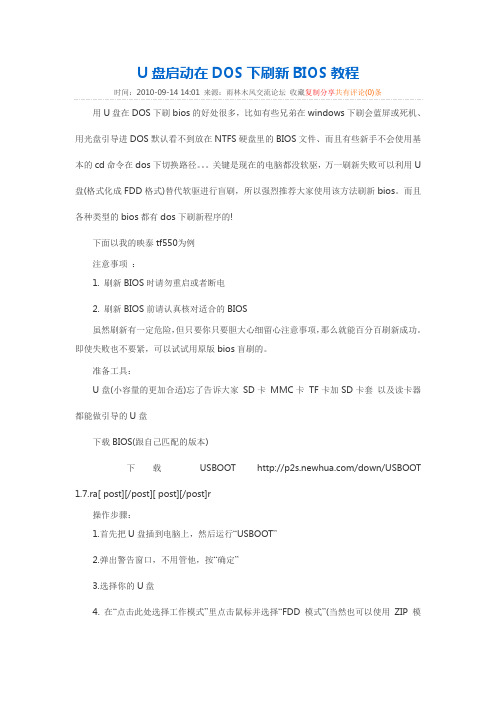
U盘启动在DOS下刷新BIOS教程时间:2010-09-14 14:01 来源:雨林木风交流论坛收藏复制分享共有评论(0)条用U盘在DOS下刷bios的好处很多,比如有些兄弟在windows下刷会蓝屏或死机、用光盘引导进DOS默认看不到放在NTFS硬盘里的BIOS文件、而且有些新手不会使用基本的cd命令在dos下切换路径。
关键是现在的电脑都没软驱,万一刷新失败可以利用U 盘(格式化成FDD格式)替代软驱进行盲刷,所以强烈推荐大家使用该方法刷新bios。
而且各种类型的bios都有dos下刷新程序的!下面以我的映泰tf550为例注意事项:1. 刷新BIOS时请勿重启或者断电2. 刷新BIOS前请认真核对适合的BIOS虽然刷新有一定危险,但只要你只要胆大心细留心注意事项,那么就能百分百刷新成功。
即使失败也不要紧,可以试试用原版bios盲刷的。
准备工具:U盘(小容量的更加合适)忘了告诉大家SD卡MMC卡TF卡加SD卡套以及读卡器都能做引导的U盘下载BIOS(跟自己匹配的版本)下载USBOOT /down/USBOOT 1.7.ra[ post][/post][ post][/post]r操作步骤:1.首先把U盘插到电脑上,然后运行“USBOOT”2.弹出警告窗口,不用管他,按“确定”3.选择你的U盘4. 在“点击此处选择工作模式”里点击鼠标并选择“FDD模式”(当然也可以使用ZIP模式,推荐使用FDD模式),超过128M的优盘请选择HDD模式。
否则无法格式化。
5.设置好后按提示点击“开始”键6.警告窗口又来了,继续不管他,按“确定”7.提示格式化U盘,选“是”8.途中提示拔出U盘,按提示拔出后会让你再接上,照做就可以了9直到提示引导U盘制作成功10.然后把“up.BAT”(刷新命令对应的批处理,不同类型bios不一样的)、“AWDFLASH.exe”(刷新程序,不同类型bios不一样的)和“N5TAAB16.Bin”(bios文件)拷贝到U盘里面,重启电脑,自检信息里面可以看到目前BIOS版本,按“F9”键,会弹出快速引导设置窗口11.“快速引导设置窗口”有两种,一种如图所示,选择“Removable”(如果之前USBOOT 选择的是ZIP模式的话可能U盘会认到HARD DISK里,注意变通一下,另一种下面会提到)12.然后会认到你的U盘,稍等片刻就进入DOS 了13.引导到DOS如图所示,真正纯DOS,没有加载任何驱动14.输入up.bat(回车)耐心等待刷新完成即可。
在DOS下自动刷新BIOS的方法
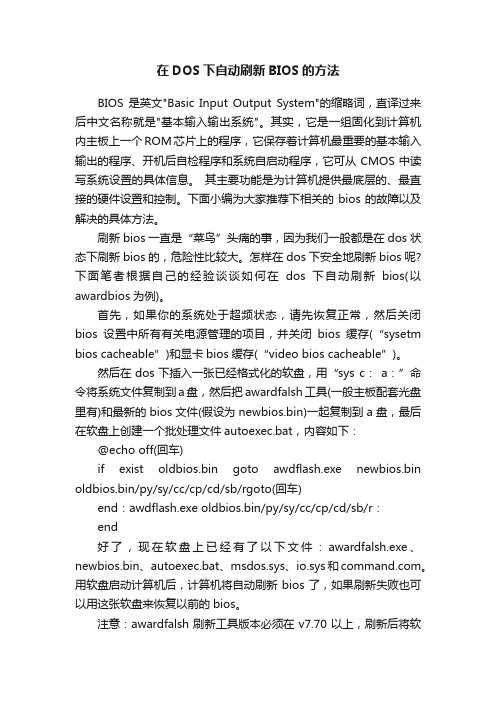
在DOS下自动刷新BIOS的方法BIOS是英文"Basic Input Output System"的缩略词,直译过来后中文名称就是"基本输入输出系统"。
其实,它是一组固化到计算机内主板上一个ROM芯片上的程序,它保存着计算机最重要的基本输入输出的程序、开机后自检程序和系统自启动程序,它可从CMOS中读写系统设置的具体信息。
其主要功能是为计算机提供最底层的、最直接的硬件设置和控制。
下面小编为大家推荐下相关的bios的故障以及解决的具体方法。
刷新bios一直是“菜鸟”头痛的事,因为我们一般都是在dos状态下刷新bios的,危险性比较大。
怎样在dos下安全地刷新bios呢?下面笔者根据自己的经验谈谈如何在dos下自动刷新bios(以awardbios为例)。
首先,如果你的系统处于超频状态,请先恢复正常,然后关闭bios设置中所有有关电源管理的项目,并关闭bios缓存(“sysetm bios cacheable”)和显卡bios缓存(“video bios cacheable”)。
然后在dos下插入一张已经格式化的软盘,用“sys c:a:”命令将系统文件复制到a盘,然后把awardfalsh工具(一般主板配套光盘里有)和最新的bios文件(假设为newbios.bin)一起复制到a盘,最后在软盘上创建一个批处理文件autoexec.bat,内容如下:@echo off(回车)if exist oldbios.bin goto awdflash.exe newbios.bin oldbios.bin/py/sy/cc/cp/cd/sb/rgoto(回车)end:awdflash.exe oldbios.bin/py/sy/cc/cp/cd/sb/r:end好了,现在软盘上已经有了以下文件:awardfalsh.exe、newbios.bin、autoexec.bat、msdos.sys、io.sys和。
刷BIOS使用说明微星主板在DOS下刷bios详细教程
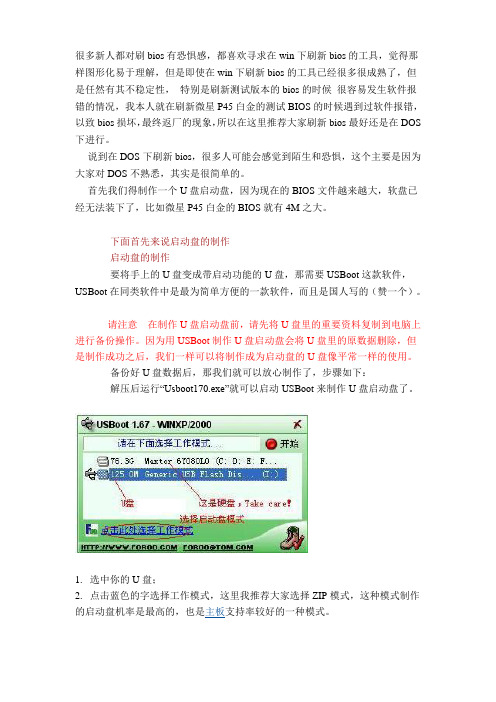
很多新人都对刷bios有恐惧感,都喜欢寻求在win下刷新bios的工具,觉得那样图形化易于理解,但是即使在win下刷新bios的工具已经很多很成熟了,但是任然有其不稳定性,特别是刷新测试版本的bios的时候很容易发生软件报错的情况,我本人就在刷新微星P45白金的测试BIOS的时候遇到过软件报错,以致bios损坏,最终返厂的现象,所以在这里推荐大家刷新bios 最好还是在DOS 下进行。
说到在DOS下刷新bios,很多人可能会感觉到陌生和恐惧,这个主要是因为大家对DOS不熟悉,其实是很简单的。
首先我们得制作一个U盘启动盘,因为现在的BIOS文件越来越大,软盘已经无法装下了,比如微星P45白金的BIOS就有4M之大。
下面首先来说启动盘的制作启动盘的制作要将手上的U盘变成带启动功能的U盘,那需要USBoot这款软件,USBoot在同类软件中是最为简单方便的一款软件,而且是国人写的(赞一个)。
请注意在制作U盘启动盘前,请先将U盘里的重要资料复制到电脑上进行备份操作。
因为用USBoot制作U盘启动盘会将U盘里的原数据删除,但是制作成功之后,我们一样可以将制作成为启动盘的U盘像平常一样的使用。
备份好U盘数据后,那我们就可以放心制作了,步骤如下:解压后运行“Usboot170.exe”就可以启动USBoot来制作U盘启动盘了。
1.选中你的U盘;2.点击蓝色的字选择工作模式,这里我推荐大家选择ZIP模式,这种模式制作的启动盘机率是最高的,也是主板支持率较好的一种模式。
以下是几种模式的解释:ZIP模式是指把U盘模拟成ZIP驱动器模式,启动后U盘的盘符是A:。
HDD模式是指把U盘模拟成硬盘模式;特别注意:如果选择了HDD模式,那么这个启动U 盘启动后的盘符是C:,在对启动分区进行操作时就容易产生很多问题,比如:装系统时安装程序会把启动文件写到U盘而不是你硬盘的启动分区!导致系统安装失败。
所以请尽量先选择ZIP模式。
- 1、下载文档前请自行甄别文档内容的完整性,平台不提供额外的编辑、内容补充、找答案等附加服务。
- 2、"仅部分预览"的文档,不可在线预览部分如存在完整性等问题,可反馈申请退款(可完整预览的文档不适用该条件!)。
- 3、如文档侵犯您的权益,请联系客服反馈,我们会尽快为您处理(人工客服工作时间:9:00-18:30)。
实用为主:U盘引导&利用其刷新BIOS2009-7-14 11:31:34
估计会有不少人会提出这样的问题,怎么设置U盘引导
首先,大家要明白U盘本身只是一个数据储存载体,并不带任何附加功能,如果要利用其实现引导,就必须将其加工,制作引导的工具有很多,这里以深度的V4版PE为例示范一下
制作可引导U盘PE
把PE的ISO下载下来后解压到硬盘里面,可以看到其目录内有一个“WinPE安装”的文件夹,进入后就可以看到一个PE安装用的可执行文件了,运行该文件开始安装
输入"2"后回车开始安装
安装程序会发现可用U盘,输入对应的盘符后回车
确认后,安装程序会开始格式化进程,请按照上图勾选相应的项,并选择好dos文件的目录
然后按"开始",程序开始格式化,等待格式化结束后,按"关闭"
安装程序进入下一步进程,确认后开始复制PE文件,复制结束时也就表示U盘PE制作好了
用WinRAR查看制作好的U盘,里面会有如上图的文件,这些文件实际上都是添加了隐藏属性的
设置主板引导
根据主板BIOS结构的不同,启动项可能会有很多种,这里我列出了我们主板常见的3种
把制作好的U盘插到USB接口上(不插上U盘,相关项是不会显示出来的)启动,进入BIOS
在上面说到的制作过程中,U盘是被格式化为USB-HDD模式的,所以我们一般可以在BIOS的硬盘启动相关项里面找到我们的U盘(此外还有USB-FDD/USB-ZIP模式,但都不支持大容量U盘)
某款AMI BIOS的引导设置,在1st Drive处按回车,会出现可选择项,选择U盘,回车,然后按F10保存重启即可设置为U盘优先于硬盘启动
某款AMI BIOS的引导设置,直接通过键盘上的PageUp和PageDown键来控制项目的优先,把U盘提到首位后按F10保存重启
某Award BIOS的引导设置,也是用PageUp和PageDown键来控制项目的优先
设置好U盘优先后,启动时即可由U盘引导了,不过如果光驱还有光盘,而光盘也有引导菜单的话,那则是从光盘引导,当然大家也可以在设备优先设置处修改一下主设置的优先
利用制作好的带dos的U盘刷新BIOS
刚才我们选择的深度V4版PE是带dos的,这点对刷新BIOS很有帮助,大家都知道在dos下刷新BIOS 才是最安全的,在windows下刷新会出现很多意想不到的问题,例如BIOS锁死,数据出错等,搞不好就要返厂的了,不过现在用软驱的人比较少,所以很多人都还是贪方便在windows下刷新,现在提供这个方法,我想大多数人都愿意使用的,也建议大家使用
这里以刷新G31MK的1007版BIOS为例
先把下载的BIOS文件放到U盘根目录下,主要是这几个文件
通过刚才制作好的U盘引导,我们可以发现其目录下的dos工具箱
进入dos后输入"C:"回车,这样就切换到U盘目录,因为从U盘引导,U盘是最优先的,C盘自然就是U 盘根目录
然后输入"dir/w"就可以看到U盘里面的文件了,并发现了我们放进去的3个文件"AMI、AFUDOS、BIOS 文件",这里输入"ami"后回车即可开始刷新
后导致BIOS锁死无法修改的,请返修吧
这就是正常刷新后的现象了,重启后会有提示Checksum损坏的,按F1进入BIOS,再执行一次Load Optimal Defaults,然后按F10保存重启即可
另附:award bios没有批处理需要手工输入的命令参数
Awdflash刷新BIOS命令:*.exe *.bin /sn/py/cc/cd/cp/f (注意空格,880及早期版本适用)
AWD883.exe *.BIN /py/sn/cp/ch/cd/cc/wb/qi/f/r
<--该帖子被作者于2010-2-4 11:16:03修改过-->。
